Alla objektsformulär som används för att hantera objekt och händelser har samma struktur och funktioner. Det är bara den information som finns på objektblanketterna som varierar något beroende på objektblankett. Av denna anledning kan varje objektformulär endast användas för att hantera det specifika objekt som är relaterat till objektformuläret, t.ex. används formuläret skarv för skarvar och formuläret teleutrymmen för teleutrymmen.
Funktionerna hos de knappar som visas längst ned på objektformulär är alltid desamma även om informationsinnehållet i formulären kan variera. Med andra ord fungerar knapparna alltid på samma sätt för alla nätverksobjekt och på alla formulär. Vilka knappar som visas beror på användarens behörigheter. Exempelvis kan användare med endast läsning inte uppdatera information. Om knappen är nedtonad är den inte tillgänglig. Knappfunktionerna presenteras i de kommande kapitlen.

Förutom de knappar som visas på ett objektformulär innehåller vissa objektformulär ytterligare funktioner som används på samma sätt på alla formulär. Tilläggsfunktionerna används t.ex. för att lägga till datum eller adressinformation. Dessa funktioner beskrivs i kapitlen ange ett datum och Hantera adress- och lägenhetsinformation på objektformulär. Funktionerna för de knappar som inte presenteras i detta kapitel beskrivs i samband med respektive objektformulär.
Favoritverktyg
Klicka på Favorit i formulärets övre högra hörn för att definiera formuläret i fråga som en favorit. Användardefinierade favoriter visas i verktygsfältet längst ned i kartvyn, varifrån du snabbt kan öppna dem. Framtida uppdateringar av Versioner kan påverka dina inställningar för dina favoriter.
i formulärets övre högra hörn för att definiera formuläret i fråga som en favorit. Användardefinierade favoriter visas i verktygsfältet längst ned i kartvyn, varifrån du snabbt kan öppna dem. Framtida uppdateringar av Versioner kan påverka dina inställningar för dina favoriter.
Du kan också spara formulärets sökresultat som favoriter:
- Hämta den information som behövs till formuläret enligt anvisningarna i kapitlen Hämta information till ett formulär och Plocka objekt från kartan.
- Klicka på knappen Favorit.
- Du kan ange ett namn för sökresultatet i dialogrutan Spara ny sökning.

- Klicka på OK.
- Dina sökresultat sparas nu i verktygsfältet Favoriter.
Radera favoriter:
Töm det formulär som du vill ta bort från dina favoriter. Klicka på knappen Favoriter längst upp. Programmet ber dig att bekräfta att favoriten ska raderas.
OR:
Högerklicka på favoriten i fältet längst ner. Programmet kommer att be dig bekräfta att favoriten ska raderas.
Observera! När du tar bort en favorit raderar du de sökfrågor som är kopplade till favoriten.
Hämta information till ett formulär
Om du vill hämta data om alla objekt i formuläret klickar du först på Töm för att rensa formuläret och sedan på Sök
för att rensa formuläret och sedan på Sök . Om du vill hämta data om vissa specifika objekttyper kan du definiera de sökkriterier som ska tillämpas på din sökning. Om du till exempel vill hitta information om alla teleutrymmen som är lokaliserade på Bramley Street, anger du Bramley Street i fältet Adress i formuläret Teleutrymmen och klickar på Sök. Antalet sökresultat visas i objektformulärets nedre vänstra hörn. Om det finns mer än ett resultat kan du bläddra igenom dem med pilarna
. Om du vill hämta data om vissa specifika objekttyper kan du definiera de sökkriterier som ska tillämpas på din sökning. Om du till exempel vill hitta information om alla teleutrymmen som är lokaliserade på Bramley Street, anger du Bramley Street i fältet Adress i formuläret Teleutrymmen och klickar på Sök. Antalet sökresultat visas i objektformulärets nedre vänstra hörn. Om det finns mer än ett resultat kan du bläddra igenom dem med pilarna 
 . Du kan ange värden i alla fält i formuläret eller använda en kombination av fält för att söka efter objekt. Om du vill bläddra igenom ett stort antal sökresultat och uppdatera information som är relaterad till något enskilt sökresultat, är det enklast att använda funktionen Lista funktionen
. Du kan ange värden i alla fält i formuläret eller använda en kombination av fält för att söka efter objekt. Om du vill bläddra igenom ett stort antal sökresultat och uppdatera information som är relaterad till något enskilt sökresultat, är det enklast att använda funktionen Lista funktionen . Denna funktion beskrivs mer ingående i kapitlet Lista.
. Denna funktion beskrivs mer ingående i kapitlet Lista.
TIPS: Du kan använda % som jokertecken för att ersätta text när du gör en sökning. Om du till exempel skriver Braml% i fältet Adress i stället för Bramley Street kommer alla adresser som börjar på Braml att inkluderas i sökresultatet. Om du anger tecknet ! i ett fält returnerar sökningen objekt som inte har någon information i det specifika fältet.
Det finns ett fält Identifikation på varje objektformulär. Identifikation avser ID för varje objekt. Dessa ID:n genereras automatiskt för varje nytt objekt.
Användare kan också välja att ange ett ID manuellt. Du kan använda Identifikation som ett sökkriterium när du söker på ett objekt.
Välja flera objekt
Vissa formulär ger möjlighet att välja flera objekt för sökning. I formuläret Planerad kan du t.ex. söka efter flera objekt baserat på värden som definierats i fältet Typ. Håll ned Ctrl-tangenten och använd höger musknapp för att välja de värden i menyn i fältet Typ som du vill använda som sökkriterier.
Sök efter ett datum- eller nummerintervall
På vissa formulär kan du söka efter ett datum eller ett talintervall genom att dubbelklicka på fältet för ett datum eller ett numeriskt värde. När denna funktion aktiveras ersätts det ursprungliga fältet för datum (eller fältet för ett numeriskt värde) med två nya fält: start- och slutvärden. Ange relevanta sökkriterier i dessa fält. När du klickar på Sök i objektformuläret visas alla objekt med datum (eller numeriskt värde) inom de angivna start- och slutvärdena (inklusive de angivna värdena) som sökresultat. 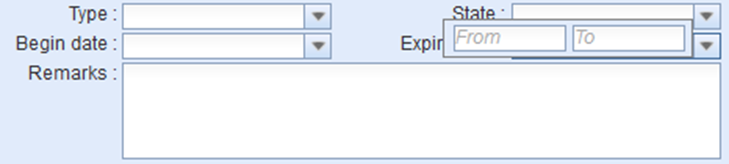
Töm fält i ett objektformulär
Du kan rensa data i objektformulärens fält genom att klicka på Töm . Denna funktion rensar data i fälten, men raderar inte data från systemet. Töm t.ex. objektformulärets fält innan du gör en ny sökning. När du klickar på Töm raderas data om alla sökta objekt för det formuläret, inte bara data som är relaterade till det objekt som visades på formuläret. Eventuella markeringar på kartan tas också bort.
. Denna funktion rensar data i fälten, men raderar inte data från systemet. Töm t.ex. objektformulärets fält innan du gör en ny sökning. När du klickar på Töm raderas data om alla sökta objekt för det formuläret, inte bara data som är relaterade till det objekt som visades på formuläret. Eventuella markeringar på kartan tas också bort.
Standardvärden för formulär
Du kan visa standardvärdena för objektformulärets fält genom att klicka på Standardvärden . Värdena visas om de har matats in i systemet. Standardvärden kan t.ex. vara de vanligaste egenskapsdata för ett objekt. Admin-användare kan ändra standardvärden. När du lägger till ett nytt objekt kan du använda Standard
. Värdena visas om de har matats in i systemet. Standardvärden kan t.ex. vara de vanligaste egenskapsdata för ett objekt. Admin-användare kan ändra standardvärden. När du lägger till ett nytt objekt kan du använda Standard funktion för att påskynda processen med att ange fastighetsvärden. Du kan också använda standardvärden när du söker i en databas.
funktion för att påskynda processen med att ange fastighetsvärden. Du kan också använda standardvärden när du söker i en databas.
Uppdatera objekt data
Du kan redigera ett objekts information i formuläret och uppdatera informationen genom att klicka på Spara formuläret . Följ till exempel följande steg om du vill redigera geometrin för vissa teleutrymmen och lägga till information om installationsåret: redigera teleutrymmena i formuläret Teleutrymmen, gå till menyn anv. status och välj I bruk. Ange sedan t.ex. 2019 i fältet Installationsår. Klicka på Spara
. Följ till exempel följande steg om du vill redigera geometrin för vissa teleutrymmen och lägga till information om installationsåret: redigera teleutrymmena i formuläret Teleutrymmen, gå till menyn anv. status och välj I bruk. Ange sedan t.ex. 2019 i fältet Installationsår. Klicka på Spara .
.
Kopia av ett objekt som ett nytt objekt
Du kan kopiera ett objekt med funktionen Spara som kopia. Denna funktion skapar ett nytt objekt genom att använda samma egenskapsvärden och lokalisera det på samma plats. Vi rekommenderar att du använder den här funktionen t.ex. när du vill digitalisera flera liknande objekt på samma plats. Funktionen Spara som kopia finns tillgänglig i rullgardinsmenyn menyn för Spara .
.
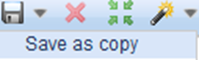
Massuppdatering (uppdatera alla)
Med massuppdatering kan du uppdatera data för flera objekt på en gång. Denna funktion är användbar i många situationer när flera objekt behöver redigeras geometriskt samtidigt. Funktionen uppdatera alla finns tillgänglig i rullgardinsmenyn för Spara .
.
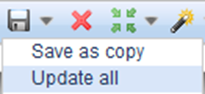
Om du t.ex. vill uppdatera 2016 som installationsår för alla kablar i områden, hämtar du först information om alla kablar i områden (sökområden) och anger 2016 som värde i fältet Installationsår. Klicka sedan på Uppdatera alla i rullgardinsmenyn för Spara formuläret. I formuläret Bekräfta väljer du den information som ska uppdateras för objekten om du har ändrat mer än ett formulärfält.
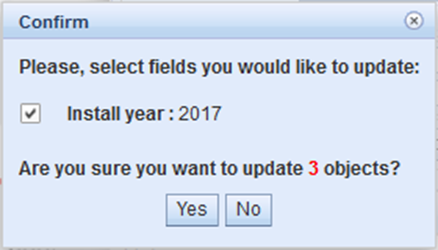
Massuppdatering av adresser
På formulären Teleutrymme, Brunn och Skarv kan du uppdatera adresser så att de matchar den närmaste adressen i sökresultaten. Markera först kryssrutan Autom. i avsnittet adress, gå sedan till rullgardinsmenyn för Spara formuläret och klicka på Uppdatera alla. Programmet ber dig bekräfta de fält som ska uppdateras. Klicka på Ja för att acceptera förändringar. Detta kan du göra t.ex. för att uppdatera felaktiga eller ofullständiga adresser till teleutrymmen.
och klicka på Uppdatera alla. Programmet ber dig bekräfta de fält som ska uppdateras. Klicka på Ja för att acceptera förändringar. Detta kan du göra t.ex. för att uppdatera felaktiga eller ofullständiga adresser till teleutrymmen.
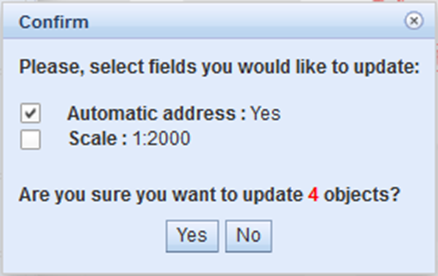
Radera objekt och massradering
Om du vill radera objekt från systemet hämtar du ett objekt via formuläret och klickar på Radera för att öppna dialogrutan Bekräfta. Följande dialogruta visas: Är du säker på att du vill Radera det här objektet? Klicka på Ja för att radera objektet. Detta raderar både objektets egenskaps- och lokaliseringsdata från systemet. Med andra ord är objektet inte längre synligt på kartan och dess information raderas från databasen.
för att öppna dialogrutan Bekräfta. Följande dialogruta visas: Är du säker på att du vill Radera det här objektet? Klicka på Ja för att radera objektet. Detta raderar både objektets egenskaps- och lokaliseringsdata från systemet. Med andra ord är objektet inte längre synligt på kartan och dess information raderas från databasen.
Du kan hitta ett objekt som ska raderas genom att definiera sökkriterier och klicka på Sök om du känner till något nyckelegenskapsvärde, t.ex. Identifikation. Om du vet var objektet finns kan du plocka objektdata från kartan med funktionen Plocka
om du känner till något nyckelegenskapsvärde, t.ex. Identifikation. Om du vet var objektet finns kan du plocka objektdata från kartan med funktionen Plocka funktionen.
funktionen.
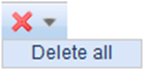
En funktion Radera alla som används av en viss användargrupp kan vara tillgänglig för dig. Denna funktion är formspecifik och du kan använda den för att radera mer än ett objekt samtidigt. Verktyget Radera alla finns tillgängligt i rullgardinsmenyn för Radera. Radera alla är tillgängligt för objekt som inte har några relaterade kretsreservationer eller beroenden till andra KeyCom-objekt som skulle kunna orsaka problem på databasnivå. Funktionen Radera alla meddelar användaren om en objektgrupp innehåller objekt som inte kan raderas.
Lokalisera och markera ett objekt
Objekten på formuläret kan lokaliseras på kartan genom att klicka på Lokalisera . Kartan centreras på det objekt som är markerat på kartan. Objekt kan lokaliseras om objektets geometri har lagrats i systemet och det ligger inom de tillåtna koordinaterna.
. Kartan centreras på det objekt som är markerat på kartan. Objekt kan lokaliseras om objektets geometri har lagrats i systemet och det ligger inom de tillåtna koordinaterna.
I exempelfiguren är en kabel markerad på kartan.

Rullgardinsmenyn för Lokalisera innehåller även följande
alternativ: Zooma, Markera, Zooma till alla, Markera alla. Dessa funktioner presenteras härnäst.
- Valet Zoom centrerar kartan på det aktiva objektet i formuläret. (Visas endast för objekt som har en plats.)
- Markera-valet markerar det aktiva objektet på kartan, men kartvyn ändras inte. (Visas endast för objekt som har en lokalisera.)
- Valet Zooma till alla centrerar kartan så att alla objekt som hämtas till formuläret passar in i kartvyn.
- Markera alla markerar alla objekt som laddats ned på formuläret, utan att ändra kartvy.
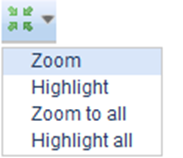
Plocka objekt från kartan
För att plocka objekt från kartan klickar du först på Välj och använder sedan vänster musknapp för att peka på objektet. Objektets information visas på formuläret. Du kan bara välja objekt som är relevanta för formuläret i fråga, dvs. om du försöker välja teleutrymmen till ett formulär för skarvar visas följande text längst ner på formuläret: Nej, ingen matchning hittades. Om du inte är säker på vilket objekt det gäller kan du använda verktyget Info
och använder sedan vänster musknapp för att peka på objektet. Objektets information visas på formuläret. Du kan bara välja objekt som är relevanta för formuläret i fråga, dvs. om du försöker välja teleutrymmen till ett formulär för skarvar visas följande text längst ner på formuläret: Nej, ingen matchning hittades. Om du inte är säker på vilket objekt det gäller kan du använda verktyget Info för att definiera objektet och sedan öppna rätt formulär för det objektet från resultatlistan.
för att definiera objektet och sedan öppna rätt formulär för det objektet från resultatlistan.
TIPS: Om du vill visa information om ett objekt vars typ du inte känner till, kan du använda verktyget Info. I den Info-lista som visas klickar du på Redigera för att komma åt objektets formulär. Användningen av Info-verktyget beskrivs mer ingående i kapitlet Info-verktyget.
Sökningar i områden
Du kan också välja data för flera objekt på en gång. Klicka på Välj . I bruk vänster musknapp för att peka på startpunkten och håll musknappen nedtryckt tills du har markerat den önskade områden genom att rita en rektangel. När du släpper vänster musknapp visas informationen i det markerade området på formuläret.
. I bruk vänster musknapp för att peka på startpunkten och håll musknappen nedtryckt tills du har markerat den önskade områden genom att rita en rektangel. När du släpper vänster musknapp visas informationen i det markerade området på formuläret.
Du kan också välja en omgivning med hjälp av de funktioner som finns i rullgardinsmenyn för Välj . Kartvyområde hämtar information om alla objekt i kartvyn. Du kan använda funktionen Välj genom ett område du ritar för att välja önskat område med fri form genom att placera ut knutpunkter på önskade platser med hjälp av vänster musknapp. Avsluta valet av områden genom att först klicka på vänster musknapp och sedan på den högra. Sökområdet är området inom de knutpunkter som du har markerat på kartan.
. Kartvyområde hämtar information om alla objekt i kartvyn. Du kan använda funktionen Välj genom ett område du ritar för att välja önskat område med fri form genom att placera ut knutpunkter på önskade platser med hjälp av vänster musknapp. Avsluta valet av områden genom att först klicka på vänster musknapp och sedan på den högra. Sökområdet är området inom de knutpunkter som du har markerat på kartan.
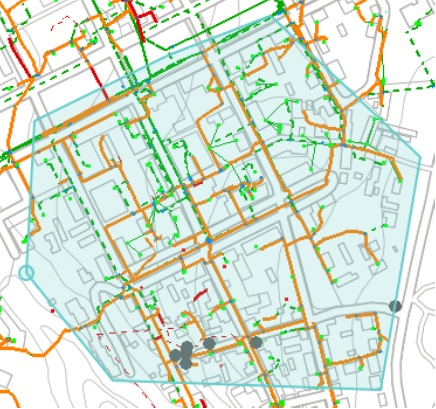
Med funktionen Välj genom ett existerande område kan du välja ett kartområde som har skapats med verktyget Områden (område, plan, tjänsteområde, teleområde), varvid sökningen utförs inom det valda området.
Om formulärfälten för objekt är tomma när sökningen utförs kommer sökresultatet att omfatta alla objekt för formulärtypen. Du kan använda sökkriterier för att begränsa sökresultaten. Ange sökkriterierna i fälten i formuläret och klicka på Välj . Du kan sedan markera kryssrutan Plocka från kartan i det dialogfönster som visas. Utför en sökning enligt beskrivningen ovan för funktioner för sökning i Områden.
. Du kan sedan markera kryssrutan Plocka från kartan i det dialogfönster som visas. Utför en sökning enligt beskrivningen ovan för funktioner för sökning i Områden.
Om du t.ex. vill visa information om alla kablar som installerades 2016 i en viss omgivning anger du sökkriterierna i formuläret Kabel, dvs. du anger 2016 i fältet Installationsår. När du har definierat sökområdet på kartan visas antalet sökresultat i det nedre vänstra hörnet av objektformuläret. Använd pilknapparna för att bläddra igenom sökresultaten.
för att bläddra igenom sökresultaten.
Redigera geometrin för ett objekt
Du kan modifiera objektets geometri på formuläret, det vill säga du kan redigera dess lokalisering och form genom att klicka på Redigera . En dialogruta för att Redigera geometrin visas, där du kan välja olika inställningar för att ändra objektets geometri. Klicka på Spara
. En dialogruta för att Redigera geometrin visas, där du kan välja olika inställningar för att ändra objektets geometri. Klicka på Spara för att uppdatera den redigerade geometrin och andra formulärfält.
för att uppdatera den redigerade geometrin och andra formulärfält.
Inställningar för modifiering
I inställningarna för geometri kan du välja vilken snäppningspunkt som ska tillämpas på en punkt som Flytta ner medan du håller ned SHIFT-tangenten. Välj Knutpunkt för snäppning om du vill flytta punkten till samma plats som någon annan punkt. I bruk Närmaste om du vill placera en punkt ovanpå linjen i ett linjeobjekt, vilket innebär att punkten flytta till den närmaste punkten på den närmaste raka linjen.
Redigera geometrin för ett Linjer-objekt
Linjeobjekt kan redigeras på formulären Kabel, Rörlinje och Linjer. Markera ett Linjer-objekt på kartan och öppna dess formulär. Välj Redigera för att aktivera funktionen för att ändra objektets geometri. Alternativt kan du klicka på ett linjeobjekt på kartan för att använda funktionen Snabbredigering.
för att aktivera funktionen för att ändra objektets geometri. Alternativt kan du klicka på ett linjeobjekt på kartan för att använda funktionen Snabbredigering.
Snabbredigering av funktionen för ett Linjer-objekt
- Peka på önskat linjeobjekt på kartan och klicka på höger musknapp samtidigt som du håller ned Control-tangenten. Om kartobjektet innehåller flera objekt kommer fönstret riktning av kabel att visas. Klicka på önskat objekt med höger musknapp och välj Redigera geometrin
 .
. - Välj önskade alternativ i den dialogruta som visas för Snabbredigering.
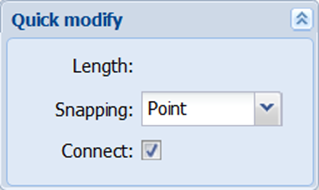
Dra de rödmarkerade knutpunkterna till önskad plats eller ta bort dem med radera-tangenten. Du kan snäppas till ett annat objekt genom att hålla ned Skift-tangenten samtidigt som du släpper vänster musknapp.
Klicka på höger musknapp och klicka på Spara i fönstret Bekräfta flytten för att Spara ändringarna. Annullera förändringarna genom att använda funktionen Annullera.
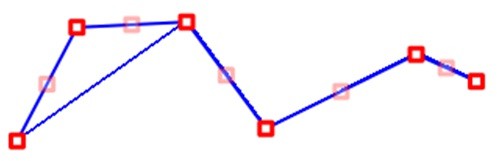
I de rosa rutorna kan du lägga till punkter. Du kan flytta rutorna på samma sätt som de befintliga knutpunkterna. Placera muspekaren över en kvadrat, ta tag i den medan du håller ned vänster musknapp och flytta fyrkanten. När du släpper vänster musknapp blir fyrkanten en ny knutpunkt. Dessutom visas nya rosa rutor på linjen mellan den nya och den befintliga knutpunkten. I dessa kan du skapa ytterligare nya punkter.
Dela ett linjer-objekt
Vissa linjer kan delas genom att använda Dela-funktionen. Denna funktion markerar det valda objektet på kartan och visar dialogrutan Dela. I dialogrutan visas längden på de delar som ska delas. Dessa längder uppdateras automatiskt baserat på den valda delningspunkten. Valet Radera etikett används för att automatiskt ta bort alla litteror som är relaterade till objektet från kartan. Om du markerar kryssrutan skarv skapas automatiskt en skarv till den punkt där linjeobjektet delas. Verktyget Dela visas i rullgardinsmenyn för redigera geometrin när ett objekt kan delas.
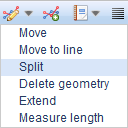
Markera den punkt där du vill dela objektet och klicka på vänster musknapp för att acceptera delningen. Båda objekten som skapats genom dela visas nu på formuläret. Använd pilknapparna för att bläddra igenom objekten.
för att bläddra igenom objekten.
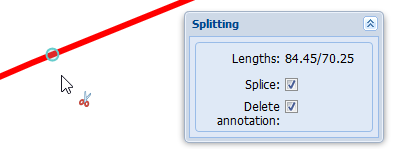
Förlängning av ett linjer-objekt
Ett linjer-objekt (kablar, rörlinjer) kan förlängas från den ände som inte har anslutits. Aktivera denna funktion i rullgardinsmenyn för Redigera geometrin . Dialogen Ritinställningar visas också. Funktionerna i dialogen Ritinställningar beskrivs i kapitlet Snäppning och följning (inställningar för ritning och Redigeringsinställningar).
. Dialogen Ritinställningar visas också. Funktionerna i dialogen Ritinställningar beskrivs i kapitlet Snäppning och följning (inställningar för ritning och Redigeringsinställningar).
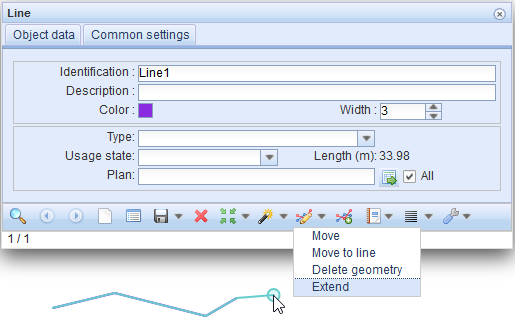
För att fortsätta digitaliseringen av objektet från dess slutpunkt skapar du nya punkter på önskade platser med hjälp av vänster musknapp. Skapa ny slutpunkt för objektet genom att först klicka på vänster musknapp och sedan på höger musknapp. Objektets Lokalisera och egenskapsvärden sparas automatiskt i databasen.
Flytta ett linjeobjekt till en linje
Du kan flytta ett linjeobjekt så att det matchar lokaliseringen av en linjär geometri, kabel, rörlinje eller något annat linjeobjekt.
- I rullgardinsmenyn för funktionen Redigera
 på formuläret väljer du Flytta till linje.
på formuläret väljer du Flytta till linje. - Välj önskade alternativ i den dialogruta som visas Flytta till linje:
- Aktivera: Med det här alternativet kan du behålla en del av linjens ursprungliga plats, medan en annan del flyttas till en ny mållinje. Aktivera tilläggsfunktionerna för den linje som ska flyttas:
- Behåll första originalet: Behåller den första delen av linjen oförändrad fram till den punkt där du klickar på linjen
- Behåll sista originalet: Håller den sista delen av linjen oförändrad från den punkt där du klickar på linjen
- Omvänt original: Omkastar ordningen på start- och slutpunkterna för den linje som ska flyttas
- Läge för att välja Linjer: Partiell geometri: Du kan välja en del av en rutt på båda linjerna: den du vill flytta till linjen och mållinjen
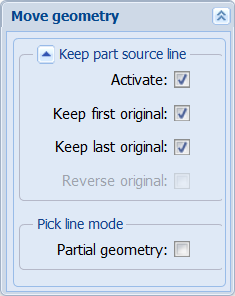
- Peka med vänster musknapp på den linje till vilken du vill flytta ett objekt.
- Stoppa valet av linjer genom att klicka på höger musknapp. Den nya platsen för objektet som ska flyttas är markerad i grönt.
- Acceptera objektets flytt genom att klicka på Spara eller annullera flytten genom att klicka på Töm.
Observera! Om du har valt funktioner som håller en del av originallinjen oförändrad, aktiveras inte funktionen Omvänd originalet förrän du har valt start- och slutpunkterna för både den linje som ska flyttas och mållinjen.
Funktionen Flytta till linje har aktiverats. Den tunna gröna linjen är den linjära geometrin. Den tjockare gröna linjen representerar den nya platsen för det objekt som flyttas.
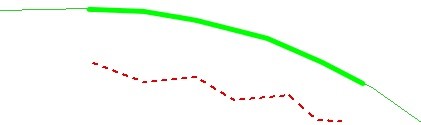
I exempelfiguren nedan har flytten accepterats.
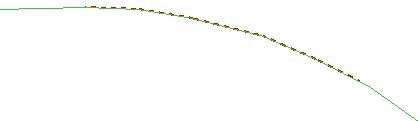
Flytta ett linjeobjekt partiellt till en linje
- I rullgardinsmenyn för funktionen Redigera
 på formuläret väljer du Flytta till linje.
på formuläret väljer du Flytta till linje. - I dialogrutan Flytta till linje markerar du kryssrutan Partiell geometri.
- Peka på det kartobjekt (linje, rörlinje, kabel) som linjen flyttas till.
- Välj startpunkt på mållinjen.
- Välj slutpunkt på mållinjen.
- Upprepa punkterna 0–0 om du vill att objektet ska följa mer än en linje.
- Högerklicka för att avsluta valet av linjer. Den nya platsen för det objekt som ska flyttas markeras i grönt.
- Acceptera objektets flytt genom att klicka på Spara formuläret på formuläret eller avvisa den med knappen Töm.
I exempelfiguren visas startpunkten som en blå kvadrat, medan lokalisera i realtid visas som en ljusblå cirkel.
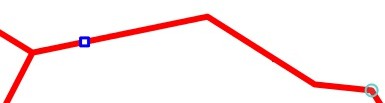
Massrörelse av föremål i linjer
I rullgardinsmenyn för formulärets funktion Redigera väljer du Flytta alla till linje för att aktivera en massöverföring. Observera att mer än ett linjeobjekt måste hämtas till formuläret för att massförflyttning ska vara möjlig. Utför samma åtgärder som när du flyttar ett linjeobjekt, vilket förklaras i kapitlen Flytta ett linjeobjekt till en linje och Flytta ett linjeobjekt partiellt till en linje.
väljer du Flytta alla till linje för att aktivera en massöverföring. Observera att mer än ett linjeobjekt måste hämtas till formuläret för att massförflyttning ska vara möjlig. Utför samma åtgärder som när du flyttar ett linjeobjekt, vilket förklaras i kapitlen Flytta ett linjeobjekt till en linje och Flytta ett linjeobjekt partiellt till en linje.
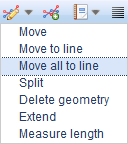
Flytta ett linjeobjekt
Du kan flytta ett linjeobjekt på kartan antingen fritt genom att dra det med vänster musknapp eller relativt genom att definiera avståndet från den ursprungliga platsen.
Välj Flytta i rullgardinsmenyn för funktionen Redigera på formuläret. Objektet markeras på kartan och en dialogruta flytta till visas, där du kan välja förflyttningssätt.
på formuläret. Objektet markeras på kartan och en dialogruta flytta till visas, där du kan välja förflyttningssätt.
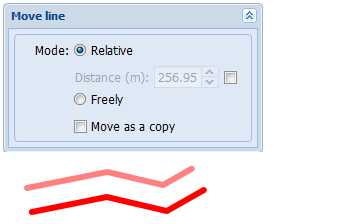
Välj Relativ för att flytta ett objekt horisontellt eller vertikalt med det antal meter som visas i fältet Distans. Klicka på vänster musknapp för att acceptera platsen och klicka på Spara formuläret för att spara den.
Välj Fri att flytta ett objekt genom att placera muspekaren över den röda fyrkanten och Flytta objektet till en ny plats medan du håller ned vänster musknapp. Släpp vänster musknapp. Klicka på Spara formuläret i formuläret för att spara informationen om den nya platsen.
Om du markerar kryssrutan Flytta som en kopia kan du kopiera objektet till en ny plats.
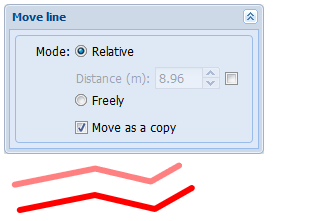
Mätning av längden på ett linjärt objekt
I bruk verktyget Mät längden för att mäta linjära objekt. Om ett fel uppstår kan du t.ex. använda verktyget Mät längden för att mäta längden på en kabel på kartan.
I rullgardinsmenyn för funktionen Redigera i formuläret Kabel eller Rörlinje väljer du Mät längden för att aktivera verktyget. Börja mäta genom att följa linjen
i formuläret Kabel eller Rörlinje väljer du Mät längden för att aktivera verktyget. Börja mäta genom att följa linjen
objektet med hjälp av musen. Klicka på höger musknapp för att stoppa mätningen. Den första siffran som visas efter Längd är längden från kabelns början, och den andra är den återstående längden till kabelns slut (39,1/63,9 i exempelfiguren). Siffran inom hakparentes avser avläsning av kabeln. När kryssrutan Inkludera extra längder är markerad kommer mätningarna även att inkludera eventuella öglor/spolar och deras längder.
TIPS: Du kan använda funktionen Längdmått för att skapa en etikett för ett objekt: Klicka på Linjer-objektet och positionera litteran med hjälp av vänster musknapp. Mer information om hur du lägger till litteror finns i kapitlet litteror.
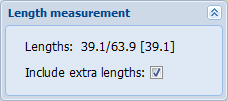
Redigera geometrin för ett punktsymbol-objekt
Att redigera geometrin för ett Punktsymbol-objekt, t.ex. en Stolpe, görs på samma sätt som för linjer, med den enda skillnaden att det bara finns en punkt. Klicka på Redigera för att få det modifierade objektet markerat i rött på kartan. När du placerar musen över objektet förändras muspekaren från en pil till ett kors. Klicka på objektet med vänster musknapp och håll knappen nedtryckt medan du flytta objektet till en ny plats. Släpp musknappen. Klicka på Spara formuläret
för att få det modifierade objektet markerat i rött på kartan. När du placerar musen över objektet förändras muspekaren från en pil till ett kors. Klicka på objektet med vänster musknapp och håll knappen nedtryckt medan du flytta objektet till en ny plats. Släpp musknappen. Klicka på Spara formuläret för att spara förändringar.
för att spara förändringar.
För vissa punktsymboler, t.ex. teleutrymmen, kan alla objekt som är anslutna till dem också flytta till. Dialogrutan för modifiering av sådana objekt innehåller en kryssruta Flytta till anslutna objekt. Om kryssrutan Flytta till anslutna är markerad flyttas även alla objekt som är anslutna till punktsymbolen. Dessutom kan du ansluta ett punktsymbol, t.ex. Teleutrymmen, när du gör ändringar.
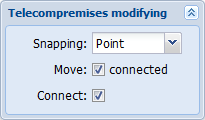
Funktionen för snabb breddning av ett Punktsymbol
- Peka på önskat punktsymbol på kartan och klicka på höger musknapp samtidigt som du håller ned Control-tangenten. Om kartobjektet innehåller flera objekt kommer fönstret riktning av kabel att visas. Klicka på önskat objekt med höger musknapp och välj Redigera
 .
. - Välj önskade alternativ i den dialogruta som visas för Snabbredigering.
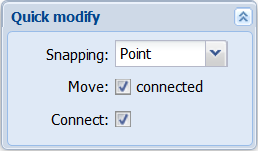
Dra den röda fyrkanten till önskad lokalisera. Du kan snäppning till ett annat objekt genom att hålla ned Skift-tangenten samtidigt som du släpper vänster musknapp.
Klicka på höger musknapp och klicka på Spara i fönstret Bekräfta flytten för att Spara ändringarna. Annullera förändringarna genom att använda funktionen Annullera.
Rotera ett punktsymbol-objekt
Du kan rotera symbolerna för punktsymboler (stolpe, teleutrymme, punktobjekt, skarv) på kartan. Du kan välja rotationsvinkel för ett objekt genom att välja Rotera. Klicka på knappen Spara formuläret för att spara den nya rotationsvinkeln för objektet.
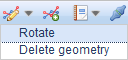
När du klickar på Rotera visas ett formulär för Rotera. Du kan ange önskad vinkel i fältet på detta formulär. Du kan använda formuläret för att definiera stegen som grader. Om du väljer steps ändras rotationsvinkeln för det valda objektet i steg när du roterar objektet. Angle visar objektets rotationsvinkel. Du kan rotera ett objekt genom att ta tag i symbolen bredvid objektet på kartan. Klicka på Spara formuläret på formuläret för att acceptera rotationsvinkeln. Om du inte vill att objektet ska ha en rotationsvinkel kan du annullera den med höger musknapp.
bredvid objektet på kartan. Klicka på Spara formuläret på formuläret för att acceptera rotationsvinkeln. Om du inte vill att objektet ska ha en rotationsvinkel kan du annullera den med höger musknapp.
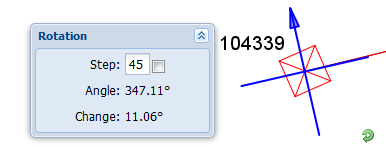
Redigera geometrin för en områden
Du kan ändra geometrin för ett område (t.ex. ett område du ritar, ett tjänsteområde eller ett teleområde) genom att klicka på Redigera i objektformuläret. Områdets knutpunkter markeras och de kan dras med hjälp av vänster musknapp. Skapa en ny knutpunkt genom att klicka på den nedtonade fyrkanten mitt i en rak linje och dra den till en ny plats. Klicka på Spara formuläret
i objektformuläret. Områdets knutpunkter markeras och de kan dras med hjälp av vänster musknapp. Skapa en ny knutpunkt genom att klicka på den nedtonade fyrkanten mitt i en rak linje och dra den till en ny plats. Klicka på Spara formuläret för att spara förändringarna.
för att spara förändringarna.
Snabbredigering av funktionen för ett områden-objekt
- Knutpunkt på önskat områden-objekt på kartan och klicka med höger musknapp knappen samtidigt som du håller ned kontrolltangenten. Om kartobjektet innehåller flera objekt visas fönstret riktning av kabel. Klicka på önskat objekt med höger musknapp och välj Redigera geometrin
 .
. - Välj önskade alternativ i den dialogruta som visas för Snabbredigering.
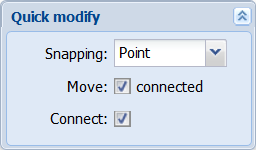
Dra de rödmarkerade knutpunkterna till önskad plats eller ta bort dem med radera-tangenten. Du kan snäppas till ett annat objekt genom att hålla ned Skift-tangenten samtidigt som du släpper vänster musknapp.
- Klicka på höger musknapp och klicka på Spara i fönstret Bekräfta flytten för att Spara ändringarna. Annullera förändringarna genom att använda funktionen Flytta kartan
 .
.
Digitalisering av ett hål i ett områden-objekt
- I rullgardinsmenyn för Redigera geometrin
 , välj Gör ett hål.
, välj Gör ett hål.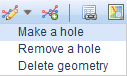
- Inom den markerade områden, rita ett hål som har den önskade formen.
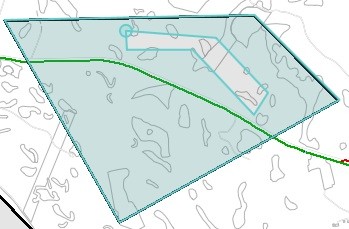

När du slutar rita sparas formuläret och hålet har skapats.
Radera ett hål i en omgivning
- I rullgardinsmenyn för Redigera geometrin
 , välj Radera hål.
, välj Radera hål. - Klicka på det hål som du vill ta bort.
- Bekräfta borttagningen.
Radera geometrin för ett objekt
Du hittar funktionen Radera geometrin i rullgardinsmenyn bredvid Redigera geometrin . Denna funktion raderar geometrin för det valda objektet så att objektet försvinner från kartan. Egenskapsdata för objektet ändras inte.
. Denna funktion raderar geometrin för det valda objektet så att objektet försvinner från kartan. Egenskapsdata för objektet ändras inte.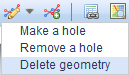
Skapa ett nytt objekt
Skapa ett nytt objekt genom att definiera dess lokalisera, det vill säga dess geometri. Klicka på Skapa ny för att göra detta. Välj alltid rätt objektformulär. Använd till exempel formuläret rörlinje för att skapa en ny rörlinje och formuläret teleutrymmen för att skapa nya teleutrymmen. Du måste vanligtvis ange åtminstone en del obligatorisk information i formuläret innan du kan skapa ett objekt. Du kan lägga till andra objektdata antingen före eller efter att du har skapat ett nytt objekt. Spara objektdata genom att klicka på Spara formulär
för att göra detta. Välj alltid rätt objektformulär. Använd till exempel formuläret rörlinje för att skapa en ny rörlinje och formuläret teleutrymmen för att skapa nya teleutrymmen. Du måste vanligtvis ange åtminstone en del obligatorisk information i formuläret innan du kan skapa ett objekt. Du kan lägga till andra objektdata antingen före eller efter att du har skapat ett nytt objekt. Spara objektdata genom att klicka på Spara formulär .
.
Klicka på Skapa ny för att öppna formuläret Ritning, t.ex. formuläret Kabelritning för att skapa en ny kabel. I detta formulär kan du definiera olika inställningar för ritning av ett objekt. ritningsinställningarna för både punktobjekt och linjeobjekt inkluderar Snäppning, och du kan välja om objektet du skapar ska snäppas till ett annat objekts punkt eller till den närmaste punkten. Inställningarna för linjeobjekt inkluderar också Följning. Du kan följa antingen fullständigt eller partiellt. Mer information om följning och snäppning av objekt finns i kapitlet Snäppning och följning (inställningar för att rita och redigera geometrin). Inställningarna för Ritning varierar beroende på vilket objekt som ritas. I allmänhet har Linjer-objekt fler inställningsmöjligheter än punktsymboler.
för att öppna formuläret Ritning, t.ex. formuläret Kabelritning för att skapa en ny kabel. I detta formulär kan du definiera olika inställningar för ritning av ett objekt. ritningsinställningarna för både punktobjekt och linjeobjekt inkluderar Snäppning, och du kan välja om objektet du skapar ska snäppas till ett annat objekts punkt eller till den närmaste punkten. Inställningarna för linjeobjekt inkluderar också Följning. Du kan följa antingen fullständigt eller partiellt. Mer information om följning och snäppning av objekt finns i kapitlet Snäppning och följning (inställningar för att rita och redigera geometrin). Inställningarna för Ritning varierar beroende på vilket objekt som ritas. I allmänhet har Linjer-objekt fler inställningsmöjligheter än punktsymboler.
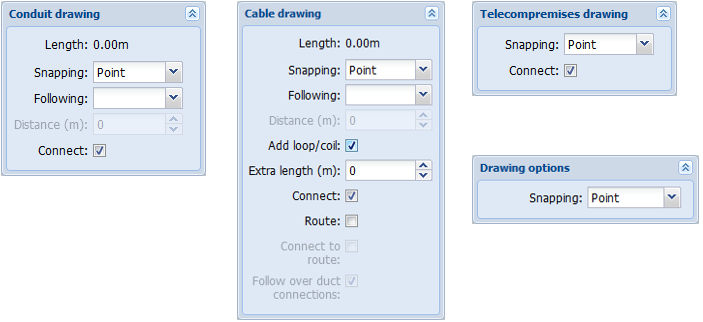
Skapa ett nytt linjer-objekt
Ritningsinställningarna för linjeobjekt innehåller alternativet Följning. Du kan använda denna funktion, till exempel när du digitaliserar en kabel som ska gå genom en rörlinje. När du har valt alternativet Fullständigt för Följning pekar du på rörets startpunkt för att få det linjeobjekt du skapar att följa genom alla rörets knutpunkter och för att fortsätta digitaliseringen från rörets slutpunkt. Men om du bara vill följa rörlinjen delvis kan du välja alternativet följning Partiellt. Då kan du följa rörlinjen till önskad punkt och därefter fortsätta digitaliseringen i fri. Om du vill följa ett objekt parallellt inom ett visst avstånd definierar du Distans i inställningarna för ritning.
Du kan också lägga till slingor/spolar med definierade längder och mäta kabelns längd. Längden på kabeln beskrivs närmare i kapitlet Kabellängd, extralängd och totallängd.
Börja med att skapa ny geometri för ett linjeobjekt genom att klicka på önskad startpunkt på kartan med I bruk av vänster musknapp. Digitalisera sedan de önskade Knutpunkterna en efter en genom att klicka med vänster musknapp på de relevanta platserna. Avsluta slutligen digitaliseringen genom att först klicka på vänster musknapp och sedan på höger musknapp. Objektets lokalisera och egenskapsvärden sparas automatiskt i databasen. Du kan t.ex. markera kryssrutan anslut för att automatiskt ansluta en kabel till en brunn. Kopplingar av en kabel till en brunn har behandlats i kapitlet KeyCom-objektformer, i avsnittet Kabelanslutningar.
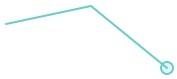
Den nya kabeln kan anslutas till teleutrymmen eller en skarv redan när kabeln skapas ny. När du digitaliserar en kabel använder du den så kallade Snäppningen, det vill säga att du håller ned SHIFT-tangenten samtidigt som du klickar med vänster musknapp över teleutrymme eller en skarv. Detta gör det möjligt att ansluta kabeln till objektet och en text visas längst ner i displayen: Snäppning fullständigt. Om texten Snäppning - ingenting hittades visas längst ner på displayen har du försökt ansluta kabeln till ett objekt som den inte kan anslutas till. Om en kabel skapas till en befintlig rörlinje kan du även snäppa till rörlinjens knutpunkter. I det här fallet är rörlinjen och kabeln lokaliserade på exakt samma ställe. När funktionen Snäppning är aktiv visas muspekaren på kartan som en ljusblå cirkel. Avsluta digitaliseringen av kabeln genom att först klicka på vänster musknapp och sedan på höger musknapp på den plats där kabeln slutar. Kabelns lokalisering och egenskapsvärden sparas i databasen.
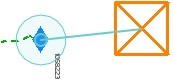
Skapa ett nytt Punktsymbol-objekt
Skapa ett nytt Punktsymbol-objekt genom att klicka med vänster musknapp på önskad plats på kartan. Programmet sparar automatiskt objektets geometri i databasen. Om sparandet lyckas visas följande text längst ned i objektformuläret: Sparades framgångsrikt. Objektets lokalisering och egenskapsvärden har sparats i databasen. Rotationsfunktionen för ett Punktsymbol-objekt aktiveras omedelbart efter att objektet har skapats. En blå kompassymbol visas över objektet, vilket indikerar objektets rotationsvinkel. Om du vill redigera geometrin för objektets rotationsvinkel tar du tag i symbolen med vänster musknapp och roterar den till önskad vinkel.
med vänster musknapp och roterar den till önskad vinkel.
Ett objekt kan också placeras på kartan baserat på koordinater. Avmarkera först kryssrutan Koordinatuppdatering på/av i det nedre högra hörnet av kartvyn och ange koordinaterna för önskad plats. Klicka sedan på knappen för att skapa ett nytt objekt på kartan på önskad plats. Spara formuläret.
för att skapa ett nytt objekt på kartan på önskad plats. Spara formuläret.
Skapa nya objekt genom att använda befintliga objekt
Du kan skapa nya objekt baserat på att lokalisera och information om befintliga objekt:
Hämta ett objekts information till formuläret, till exempel genom att plocka ett objekt från kartan. Efter detta kan du antingen
- klicka på Skapa ny
 för att skapa ett nytt objekt baserat på den objektinformation som hämtats till formuläret. Programmet beräknar längden på ett Linjer-objekt baserat på geometrin för det nya objektet.
för att skapa ett nytt objekt baserat på den objektinformation som hämtats till formuläret. Programmet beräknar längden på ett Linjer-objekt baserat på geometrin för det nya objektet.
ELLER
- I rullgardinsmenyn för Spara formuläret
 klickar du på Spara som kopia. En kopia av det aktiva objektet sparas ovanpå det befintliga objektet. Detta är en användbar funktion, t.ex. när samma lokalisera används för att spara flera kablar.
klickar du på Spara som kopia. En kopia av det aktiva objektet sparas ovanpå det befintliga objektet. Detta är en användbar funktion, t.ex. när samma lokalisera används för att spara flera kablar.
Relaterade uppgifter
Ett objekt kan ha relaterade uppgifter. Kontrollera statusen för uppgifter genom att placera muspekaren över Uppgifter . I verktygstipset visas antalet uppgifter och antalet oavslutade uppgifter.
. I verktygstipset visas antalet uppgifter och antalet oavslutade uppgifter.
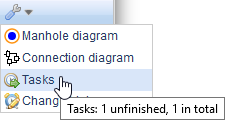
Du kan kontrollera uppgiftsstatusen genom att använda verktygstipset för Uppgifter . Den här knappen finns antingen i verktygsfältet eller i menyn för knappen verktyg.
. Den här knappen finns antingen i verktygsfältet eller i menyn för knappen verktyg.
Lägga till en uppgift för ett objekt
- Öppna uppgiftslistan för ett objekt genom att klicka på Uppgifter
 .
. - Klicka på Lägg till uppgift
 för att öppna formuläret Uppgift med informationen om föräldraobjektet förifylld på formuläret.
för att öppna formuläret Uppgift med informationen om föräldraobjektet förifylld på formuläret.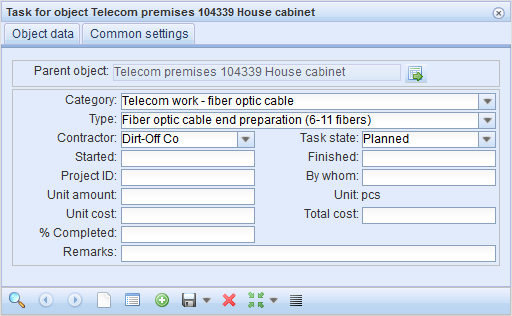
- Fyll i fälten i formuläret. Typ, Uppgiftsstatus och Enhetsbelopp är obligatoriska fält.
- Klicka på Spara formuläret
 i objektformuläret för att spara uppgifter. Listan med uppgifter för objektet uppdateras med den nya uppgiften.
i objektformuläret för att spara uppgifter. Listan med uppgifter för objektet uppdateras med den nya uppgiften.
Formuläret Task beskrivs i kapitlet Uppgifter.
Lista
Många objektformulär innehåller en Lista -knapp. I bruk kan du visa objekten i sökresultatet i en listvy. Du kan använda den här funktionen för att snabbt bläddra igenom objekt. Antalet objekt som visas på en sida kan redigeras geometriskt med hjälp av valet Per sida. Använd pilknapparna för att navigera mellan sidorna.
-knapp. I bruk kan du visa objekten i sökresultatet i en listvy. Du kan använda den här funktionen för att snabbt bläddra igenom objekt. Antalet objekt som visas på en sida kan redigeras geometriskt med hjälp av valet Per sida. Använd pilknapparna för att navigera mellan sidorna.
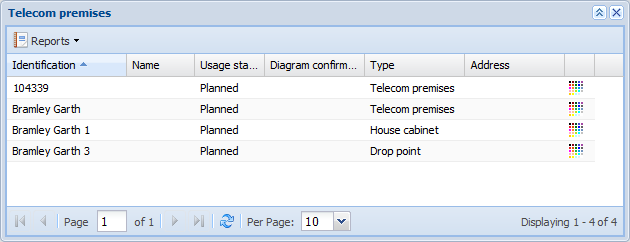
För att visa de verktyg som är relaterade till listan, placera muspekaren över rubrikfältet i en kolumn. Då visas en rullgardinsmeny för det markerade fältet .
.
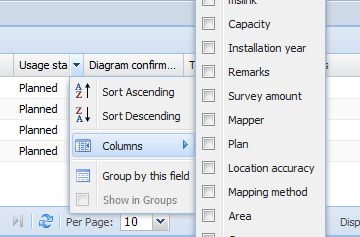
Menyn innehåller ett alternativ för att sortera listan baserat på det valda fältet, antingen i stigande eller fallande ordning. Med funktionen Kolumner kan du välja vilka kolumner som ska visas i listvyn. Listorna innehåller den typiska informationen för objekttypen som standarddata. Funktionen Group by this field grupperar listans innehåll baserat på det valda fältet. Grupperingen kan avbrytas genom att avmarkera kryssrutan Visa i grupper i rullgardinsmenyn.
Du kan öppna ett listat objekt som visas på formuläret genom att klicka på objektet med höger musknapp och välja Redigera valt objekt.
I funktionen Rapporter kan du skapa ny information om de objekt som finns på listan. Rapporterna innehåller samma information som listan.
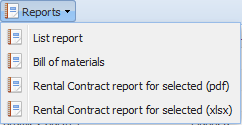
Visa i gruppvy
I rullgardinsmenyn för Lista väljer du Visa i gruppvy för att flytta de aktuella sökresultaten från formuläret till en gruppvy. Gruppvyer beskrivs mer detaljerat i kapitlet Gruppvy.
väljer du Visa i gruppvy för att flytta de aktuella sökresultaten från formuläret till en gruppvy. Gruppvyer beskrivs mer detaljerat i kapitlet Gruppvy.
Korsande fastigheter
Du kan lista de korsande fastigheterna för ett nätverkselement eller ett område genom att välja Korsande fastigheter på menyn Lista . Den lista som visas innehåller information om egenskapernas ID och eventuella anmärkningar relaterade till korsande fastigheter. Du kan också lista alla korsande fastigheter för nätverkselement eller ett område genom att välja Korsande fastigheter för alla i menyn Lista
. Den lista som visas innehåller information om egenskapernas ID och eventuella anmärkningar relaterade till korsande fastigheter. Du kan också lista alla korsande fastigheter för nätverkselement eller ett område genom att välja Korsande fastigheter för alla i menyn Lista . I det här fallet måste flera objekt eller områden ha hämtats till form.
. I det här fallet måste flera objekt eller områden ha hämtats till form.
Ändringslogg
Om du vill visa objektets andringslogg på formuläret väljer du Ändringslogg i rullgardinsmenyn för verktyg. I den övre delen av formuläret som visas listas de olika versionerna av objektet, medan den nedre delen visar de förändringar som gjorts i den valda versionen.
i rullgardinsmenyn för verktyg. I den övre delen av formuläret som visas listas de olika versionerna av objektet, medan den nedre delen visar de förändringar som gjorts i den valda versionen.
I figuren nedan används en punktsymbol som exempel.
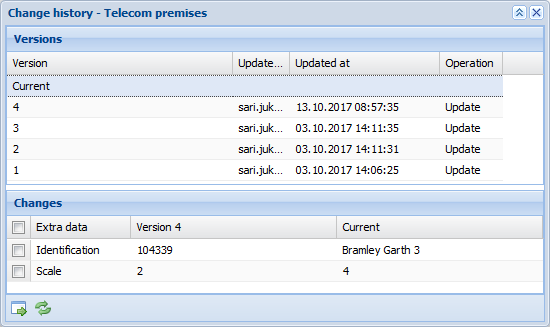
Återställ värdena för ett objekt
- I avsnittet Versioner väljer du den rad som du vill återställa.
- I avsnittet Förändringar markerar du kryssrutorna för de rader som du vill återställa.
- Klicka på Återställ
 för att uppdatera den valda informationen i objektformuläret.
för att uppdatera den valda informationen i objektformuläret. - Klicka på Spara
 formuläret i objektformuläret för att bekräfta förändringar.
formuläret i objektformuläret för att bekräfta förändringar.
Jämförelse av versioner av objekt
I listan Versioner markerar du de rader som ska jämföras så att du i listan Förändringar ser den aktuella versionen utöver de markerade versionerna.
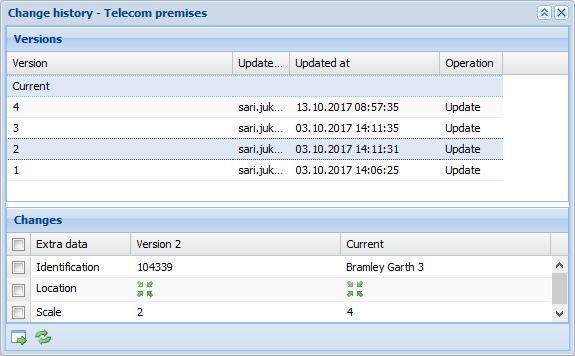
Rapporter från objektformulär
Rapporter kan skapas ny från formulär, listor och huvudverktygsfältet. Att skapa en rapport om objekt som ingår i en lista med sökresultat diskuteras i kapitlet Lista. De rapporter som är relaterade till huvudverktygsfältet diskuteras i kapitlet Rapporter. Klicka på Export för att öppna menyn Rapporter
kan skapas ny från formulär, listor och huvudverktygsfältet. Att skapa en rapport om objekt som ingår i en lista med sökresultat diskuteras i kapitlet Lista. De rapporter som är relaterade till huvudverktygsfältet diskuteras i kapitlet Rapporter. Klicka på Export för att öppna menyn Rapporter för ett objektformulär.
för ett objektformulär.
Du kan skapa olika typer av rapporter i systemet. Informationen om sökresultaten som visas på formuläret används för att skapa en rapport.
Till exempel kan en Materialförteckning skapas från alla objektformulär (kabel, rörlinje, skarv, stolpe, teleutrymme/brunn, teleutrymme, punktsymbol) baserat på data som är relaterade till de sökresultat som visas på formuläret. Dessutom kan du skapa rapporter baserade på sökresultaten i Info-verktyget och från Planerad-formuläret.
I rullgardinsmenyn för Exportera väljer du Rapporter och klickar på Materialförteckning för att skapa en materialförteckning. Du kan spara rapporten som en fil eller öppna den direkt i Excel.
väljer du Rapporter och klickar på Materialförteckning för att skapa en materialförteckning. Du kan spara rapporten som en fil eller öppna den direkt i Excel.
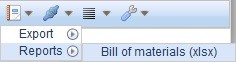
Ange ett datum
Många objektformer innehåller datum som ett egenskapsattribut som kan användas för att t.ex. definiera när en undersökning utfördes. Att lägga till ett datum har standardiserats med hjälp av en kalender, så att samma format alltid används när datum skrivs in i databasen. Detta gör det möjligt att söka i databasen med datum som sökkriterium, eftersom sökresultaten då inte blir ofullständiga på grund av att datum matas in i olika format.
Placera muspekaren över fältet Datum och klicka på vänster musknapp för att öppna kalenderfönstret. Det aktuella datumet är valt som standard. Du kan bläddra mellan månaderna med hjälp av pilknapparna längst upp i kalenderfönstret. Du kan bläddra bland åren genom att klicka på året till höger eller vänster. För att välja ett datum klickar du på rätt dag med vänster musknapp. Kalenderfönstret stängs och det valda datumet visas i fältet Datum.
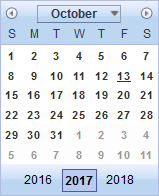
Hantera adress- och lägenhetsinformation på objektsformulär
Om du vill lägga till adressinformation på ett objektformulär hämtar du informationen från databasen eller använder funktionen Autom. När adresser hämtas från en databas innehåller adresserna inga stavfel och de kan användas som ett sökkriterium.
Klicka på Adress i objektformuläret för att öppna formuläret Adress. Om en adress redan har lagts till för objektet visas formuläret Adress med den adressen som standardadress. Om det inte har lagts till någon adress för objektet,
i objektformuläret för att öppna formuläret Adress. Om en adress redan har lagts till för objektet visas formuläret Adress med den adressen som standardadress. Om det inte har lagts till någon adress för objektet,
formuläret Adress som visas innehåller ingen information. När du söker efter en adress i databasen kan du använda följande sökkriterier: gatunamn, nummer, postnummer eller delar därav med % som jokertecken. Klicka på Sök för att starta din sökning. Sök-funktionen har beskrivits i
för att starta din sökning. Sök-funktionen har beskrivits i
mer detaljerat i kapitlet Lägga till en adress i databasen.
Använd pilknapparna för att bläddra igenom sökresultaten. När rätt adress har hittats kan du importera den till det objektformulär som Adress-formuläret öppnades från. Klicka på Till formuläret för att göra detta. Du kan också lokalisera en adress på kartan genom att klicka på Lokalisera
för att göra detta. Du kan också lokalisera en adress på kartan genom att klicka på Lokalisera för att centrera kartan på den plats där adressen finns.
för att centrera kartan på den plats där adressen finns.
Om du vill lägga till en adress automatiskt markerar du kryssrutan Autom. och klickar på Spara formuläret. Närmaste adress används och distansen till den närmaste adressen visas längst ned i displayen.

I bruk av fältet för prediktiv sökning
Vissa formulär har ett prediktivt sökfält som används för att ansluta ett objekt till ett annat objekt, t.ex. till en Områden eller en Plan.
- Ange i det prediktiva sökfältet minst de tre första tecknen i ett namn/identitetsbeteckning.
- Välj ett objekt från de visade sökresultaten eller fortsätt skriva för att begränsa antalet alternativ.
Om du inte känner till namnet/identifieraren:
- Klicka på Redigera
 för att öppna objektformuläret.
för att öppna objektformuläret. - Hämta rätt objekt till formuläret genom att klicka på Sök eller Välj
 .
. - När rätt objekt visas på formuläret klickar du på Till formuläret
 .
.